Tutorial de AstriD Design, puedes encontrar el original aquí.

Muchas gracias por permitirme traducir
tus fantásticos tutoriales, Astrid.
Con tu resultado, puedes hacer firmas, websets, cartas de incredimail, etc.
Por favor, crédito a AstriD Design y a Tati Designs, gracias.
Materiales
PSPX2 (puedes utilizar cualquier versión).
Descarga el material del tutorial aquí:

Filtros
Mehdi / Sorting Tiles (descarga aquí).
VM Toolbox / MirrororriM (descarga aquí).
MuRa's Meister / Copies (descarga aquí).
L and K landksiteofwonders / L en K's Zitah (descarga aquí).
AlienSkin EyeCandy5: Impact / Backlight y Perspective Shadow (descarga aquí).
Preparación
Instala los Filtros en la carpeta de "Complementos" de tu PSP.
Abrir los tubes, duplicar y cerrar el original.
En la carpeta "Masker", hay 2 archivos, ponlos en la carpeta "Máscaras" de tu PSP.
En la carpeta "Selecties", hay 2 archivos, ponlos en la carpeta "Selecciones" de tu PSP.
En la carpeta "Voorinstellingen", hay 2 archivos, basta con hacer doble
clic
en ellos
para
que
se instalen
con el filtro Eye Candy 5 Impact.
Si usas otros colores, debes jugar con el modo mezcla de las capas.
Recuerda que debes guardar tu trabajo con frecuencia.
IMPORTANTE
Está prohibido modificar o cambiar el nombre de archivos o eliminar la marca de agua.
El tube de la mujer es de Annelies.
Los tubes de decoración y de texto son de Astrid.
Colores
Elige un color claro de primer plano y un color oscuro de fondo en armonía con tu tubo.
Ésta es la paleta del tutorial:
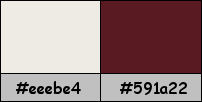
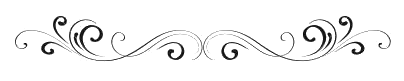
Paso 1
En tu paleta de Materiales, pon de primer plano el color #eeebe4 
Y de segundo plano o fondo el color #591a22 
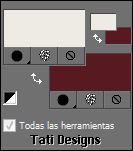
Haz clic en el color del primer plano y prepara un gradiente "Primer plano-fondo" (Corel_06_029):
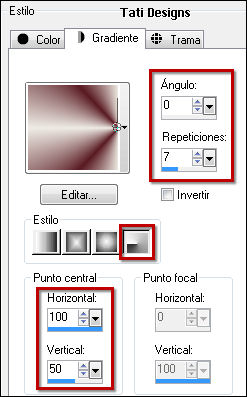
Paso 2
Abre una nueva imagen transparente de 850 x 600 píxeles.
Paso 3
Rellena la imagen transparente con el gradiente del primer plano.
Paso 4
Efectos / Complementos / Mehdi / Sorting Tiles:
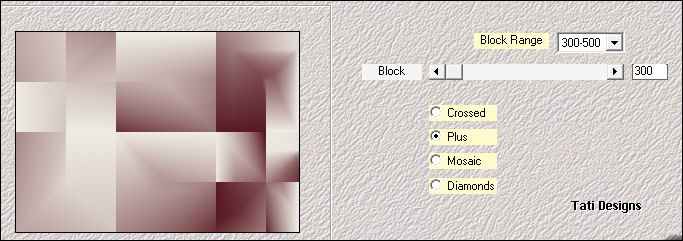
Paso 5
Efectos / Efectos de borde / Realzar.
Paso 6
Efectos / Efectos de la imagen / Mosaico integrado:
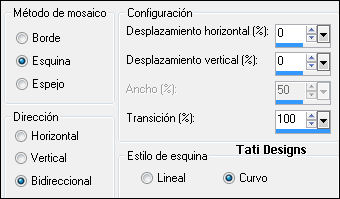
Paso 7
Efectos / Complementos / VM Toolbox / MirrororriM:
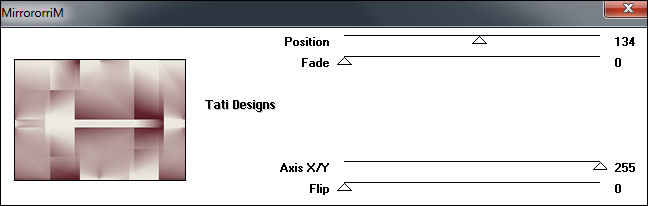
Paso 8
Abre una nueva capa de trama.
Paso 9
Rellena con el color oscuro #591a22  del fondo.
del fondo.
Paso 10
Capas / Cargar o guardar máscara / Cargar máscara de disco y eliges "Astrid masker 132":
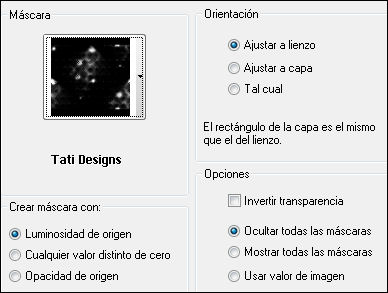
Paso 11
Capas / Fusionar / Fusionar grupo.
Paso 12
Abre una nueva capa de trama.
Paso 13
Rellena con el color oscuro #591a22  del fondo.
del fondo.
Paso 14
Capas / Cargar o guardar máscara / Cargar máscara de disco y eliges "Astrid masker 132a":
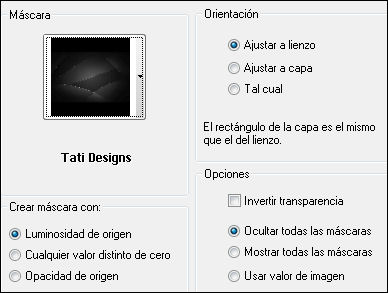
Paso 15
Capas / Fusionar / Fusionar grupo.
Paso 16
Capas / Duplicar.
Paso 17
Cambia el Modo de la capa a "Superposición".
Paso 18
Abre una nueva capa de trama.
Paso 19
Selecciones/Cargar o guardar selección/Cargar selección desde disco: elige "Astrid selectie 132":
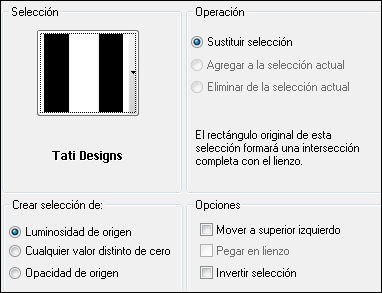
Paso 20
Rellena la selección con el color oscuro #591a22  del fondo.
del fondo.
Paso 21
Selecciones / Modificar / Contraer / 1 píxel.
Paso 22
Rellena la selección con el color claro #eeebe4  del primer plano.
del primer plano.
Paso 23
Selecciones / Anular selección.
Paso 24
Efectos / Complementos / MuRa's Meister / Copies:
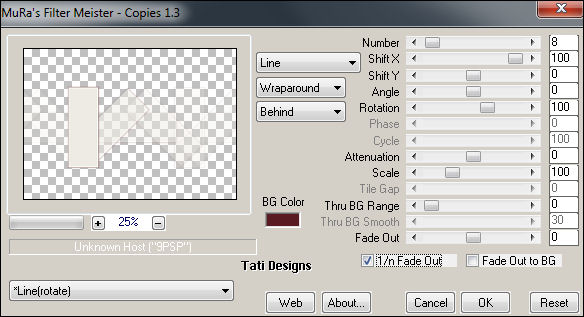
Paso 25
Activa la Herramienta de "Varita mágica" y configura de la siguiente manera:

Paso 26
Selecciona el interior del rectángulo:
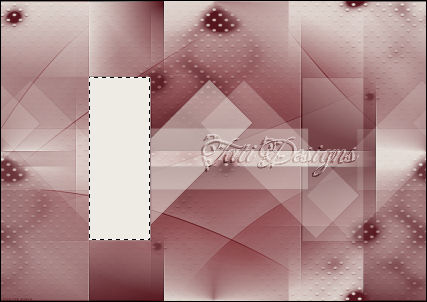
Paso 27
Pulsa la tecla "Supr" del teclado.
Paso 28
Selecciones / Anular selección.
Paso 29
Efectos / Efectos de la imagen / Mosaico integrado:
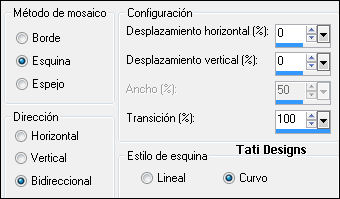
Paso 30
Cambia el Modo de la capa a "Superposición".
Paso 31
Capas / Duplicar.
Paso 32
Abre el tube "Astrid Tekst 132.pspimage" y copia.
Vuelve a tu trabajo y pega como nueva capa.
Paso 33
Efectos / Efectos de la imagen / Desplazamiento:
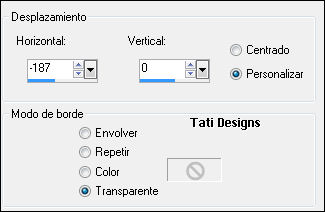
Paso 34
Capas / Duplicar.
Paso 35
Efectos / Efectos de la imagen / Mosaico integrado:
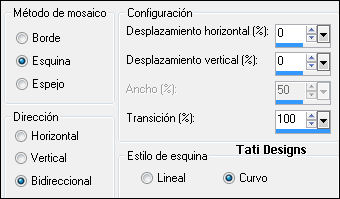
Paso 36
Capas / Fusionar / Fusionar visibles.
Paso 37
Abre una nueva capa de trama.
Paso 38
Selecciones/Cargar o guardar selección/Cargar selección desde disco: elige "Astrid selectie 132a":
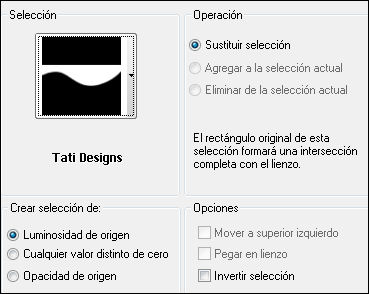
Paso 39
Efectos / Efectos 3D / Sombra: 50 / 0 / 100 / 100 / Color: #591a22 
Paso 40
Selecciones / Anular selección.
Paso 41
Efectos / Complementos / Eye Candy5 / Impact / Backlight y,
en "Settings",
selecciona el preset "Astrid Backlight 132":
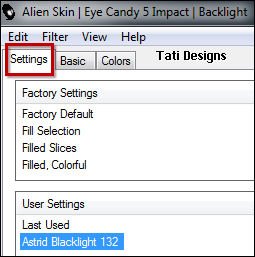
Nota: Si usas tus propios colores, puedes cambiar el color de esta forma:
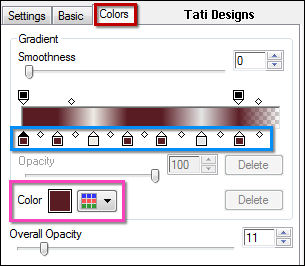
Haz clic en la pestaña "Colors", luego en los botones del bloque azul y, uno a uno,
cambia el color en el bloque rosa.
Paso 42
Capas / Duplicar.
Paso 43
Cambia el Modo de la capa a "Multiplicar" y baja la Opacidad a 50.
Paso 44
Sitúate en la capa de debajo ("Trama 1").
Paso 45
Efectos / Complementos / L and K landksiteofwonders / L en K's Zitah:
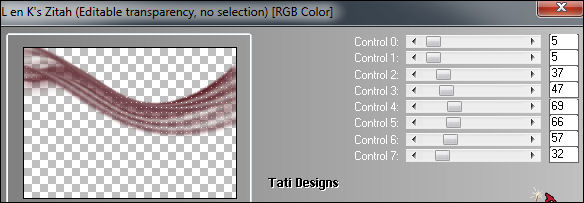
Paso 46
Cambia el Modo de la capa a "Superposición".
Paso 47
Sitúate en la capa superior de la pila de capas ("Copia de Trama 1").
Paso 48
Abre el tube "Astrid Deco 132.pspimage" y copia.
Vuelve a tu trabajo y pega como nueva capa.
Coloca en la esquina superior izquierda:
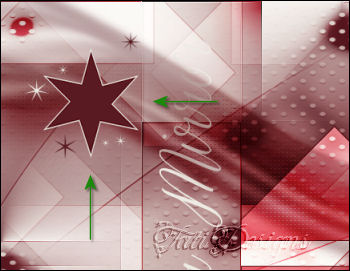
Paso 49
Cambia el Modo de la capa a "Luz fuerte".
Paso 50
Editar / Pegar como nueva capa (el tubo todavía está en la memoria del PSP).
Paso 51
Redimensiona al 80% (cuida que no esté activada la opción "Cambiar tamaño de todas las capas").
Coloca en el lateral derecho:

Paso 52
Cambia el Modo de la capa a "Luz fuerte".
Paso 53
Abre el tube "Alies 1VR548-woman-20062013.pspimage" y copia.
Vuelve a tu trabajo y pega como nueva capa.
Paso 54
Redimensiona al 80% (cuida que no esté activada la opción "Cambiar tamaño de todas las capas").
Mueve un poco hacia la derecha y hacia abajo contra el borde:

Paso 55
Efectos / Complementos / Eye Candy5 / Impact / Perspective Shadow y,
en "Settings",
selecciona el preset "Astrid Shadow 132":
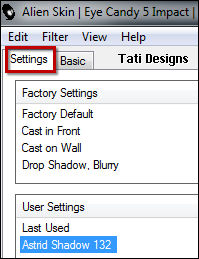
Paso 56
Redimensiona al 80% (cuida que SÍ esté activada la opción "Cambiar tamaño de todas las capas").
Paso 57
Ajustar / Nitidez / Enfocar.
Paso 58
Imagen / Agregar bordes / Simétrico de 1 píxel con el color #591a22 
Imagen / Agregar bordes / Simétrico de 2 píxeles con el color #eeebe4 
Imagen / Agregar bordes / Simétrico de 1 píxel con el color #591a22 
Imagen / Agregar bordes / Simétrico de 75 píxeles con el color #eeebe4 
Paso 59
Abre una nueva capa de trama y pon tu nombre o tu marca de agua.
Paso 60
Capas / Fusionar / Fusionar todo (aplanar).
Paso 61
Exporta como archivo .jpg optimizado.
¡Se acabó!
Espero que te haya gustado y que hayas disfrutado con él.

.:. Mi versión del tutorial con un tube de Isa .:.


.:. Si quieres enviarme tu trabajo con el resultado de esta traducción, ponte en contacto conmigo .:.
